How to convert or turn a message into a task in Outlook?
Sometimes, email messages contain important task-related information that requires follow-up by a certain date. Instead of manually taking notes or setting separate reminders, Outlook allows you to directly convert an email into a task. This can be incredibly useful for managing your workload and ensuring you don't forget important deadlines. In this tutorial, we’ll walk you through the steps to transform an email message into a task within Outlook.
Convert or turn a message into a task in Outlook
Convert or turn a message into a task in Outlook
1. Navigate to your inbox and click to highlight the email you want to convert into a task. Click and hold on to the highlighted email, then drag it down to the "Tasks" icon, which is located at the bottom left of the Outlook navigation bar.
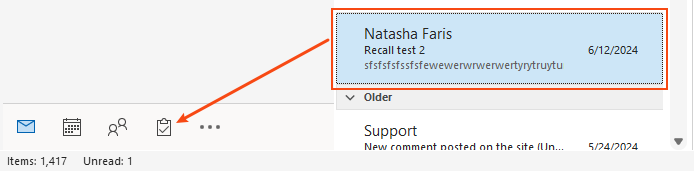
2. When you drop the email onto the "Tasks" icon, a task editing window will pop up. Configure the details (such as the "Subject", the "Start date", and the "Due date"...). Check the "Reminder" checkbox and specify the date and time if needed. Finally, click "Save & Close" to save and close your task editor.

3. Switch to the "Tasks" section in Outlook to view your newly created task. When you open it, you'll be able to see all the information from the original email within the task.
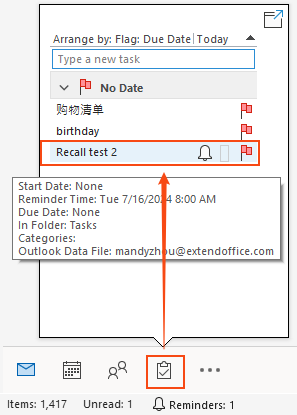
Best Office Productivity Tools
Breaking News: Kutools for Outlook Launches Free Version!
Experience the all-new Kutools for Outlook with 100+ incredible features! Click to download now!
📧 Email Automation: Auto Reply (Available for POP and IMAP) / Schedule Send Emails / Auto CC/BCC by Rules When Sending Email / Auto Forward (Advanced Rules) / Auto Add Greeting / Automatically Split Multi-Recipient Emails into Individual Messages ...
📨 Email Management: Recall Emails / Block Scam Emails by Subjects and Others / Delete Duplicate Emails / Advanced Search / Consolidate Folders ...
📁 Attachments Pro: Batch Save / Batch Detach / Batch Compress / Auto Save / Auto Detach / Auto Compress ...
🌟 Interface Magic: 😊More Pretty and Cool Emojis / Remind you when important emails come / Minimize Outlook Instead of Closing ...
👍 One-click Wonders: Reply All with Attachments / Anti-Phishing Emails / 🕘Show Sender's Time Zone ...
👩🏼🤝👩🏻 Contacts & Calendar: Batch Add Contacts From Selected Emails / Split a Contact Group to Individual Groups / Remove Birthday Reminders ...
Use Kutools in your preferred language – supports English, Spanish, German, French, Chinese, and 40+ others!


🚀 One-Click Download — Get All Office Add-ins
Strongly Recommended: Kutools for Office (5-in-1)
One click to download five installers at once — Kutools for Excel, Outlook, Word, PowerPoint and Office Tab Pro. Click to download now!
- ✅ One-click convenience: Download all five setup packages in a single action.
- 🚀 Ready for any Office task: Install the add-ins you need, when you need them.
- 🧰 Included: Kutools for Excel / Kutools for Outlook / Kutools for Word / Office Tab Pro / Kutools for PowerPoint